电脑全面变IP神器之:Proxifier使用指南
Proxifier是一款SOCKS5客户端通用代理软件,支持网络应用程序通过HTTPS或SOCKS代理上网。Proxifier支持XP,Vista,Win7和MAC OS等操作系统,支持SOCKS4,SOCKS5,HTTP,TCP和UDP等协议; Proxifier还支持玩各种网页游戏,游戏速度非常流畅。点击下载
Proxifier下载地址:https://xq-hz.oss-cn-hangzhou.aliyuncs.com/Proxifier.zip
1. Proxifier功能
1) 如果网络应用程序不能设置代理,或者没有设置代理的功能,可以使用Proxifier代理上网。
2) 客户端设置Proxifier后,所有网络应用程序都可以实现代理上网,不需要逐一设置代理。
2. Proxifier设置
2.1 设置代理
1) 在客户端上安装Proxifier。
2) 在Proxifier的“配置文件”菜单上,单击“代理服务器”选项。
图 1‑1
3) 在弹出的“代理服务器”对话框中,单击“添加”按钮。
图 1‑2
4) 在弹出的“代理服务器”对话框中,输入代理服务器的IP地址和端口,选中“HTTPS”或者"socks 5"单选按钮(具体是HTTPS还是SOCKS 5视业务要求而定),再单击“确定”按钮。如下图,假设用户购买了长效IP 140.246.45.153,端口3828 ( 实战中换成您实际购买的长效IP和端口,或者是隧道代理地址和端口也可,其中隧道代理还具备定时切换和按请求转发切换的超能力哦!),如果有用户名密码也填上。(特别注意:如果是隧道代理使用白名单验证和使用用户名密码验证 端口号是不同的,具体参见购买的隧道代理的详情页面)。
图 1‑3
5) 在“代理服务器”对话框中,单击“检查”按钮。
图 1‑4
6) 在弹出“代理检查器”对话框中点击“开始测试”,将显示测试信息。绿色代表测试通过!
图 1‑5
2.2 设置代理规则
1) 在Proxifier的“配置文件”菜单上,单击“代理规则”选项。
图 1‑6
2) 在弹出的“代理规则”对话框中,选中“Default”这一行,单击“动作(直接/拦截)”组合框,选择“Proxy HTTPS 140.246.45.153”,再单击“确定”按钮。(注意:下面的“添加”按钮也可以去指定一个特定的程序,只修改它的IP,那就不是全局代理了,而是指定进程代理!该功能很强大!)
图 1‑7
下面重点讲一下如何只指定特定的程序被代理:比如要指定“远程桌面”这个程序被代理,那么就点击刚才图中的“添加”按钮。
图 1‑8
然后出现下图中,“名称”随便取个名字比如填写“远程桌面”,然后点击“浏览”指定你要代理的那个程序(找到那个程序的路径,或者填写该程序运行起来后在WINDOWS任务管理器里面的进程名称)。
图 1‑9
其中目标主机和目标端口填写为"任意"即可,“动作” 下拉框里选择您之前配置的长效IP或者隧道代理地址即可,然后单击“确定”。
图 1‑10
如上图,这就搞定了! 如果只想让“远程桌面”这个应用被代理,则localhost和default都不要设置代理,选择Direct即可!
看到没,这下仅有“远程桌面”这个程序被代理!如下图:
3) 设置完成,客户端上的网络应用可以通过代理上网了。
注意:
1) 使用通用代理软件Proxifier的客户端,所有网络应用程序必须取消原有的代理设置,否则客户端代理上网会失败。
2) 通过Proxifier代理上网,客户端必须先启动Proxifier,才能访问互联网。
3) 如果想不通过代理上网了,记得退出Proxifier!


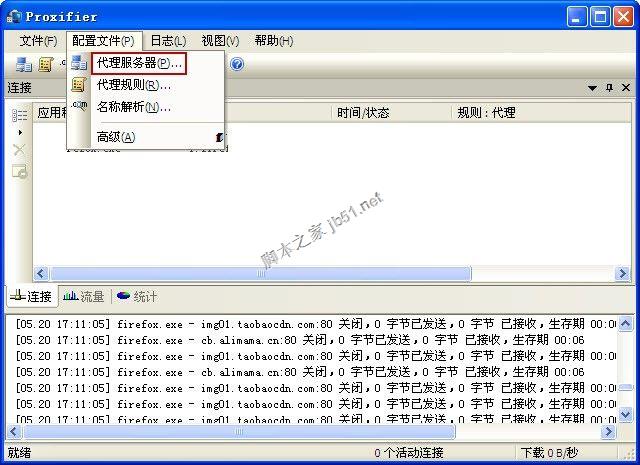

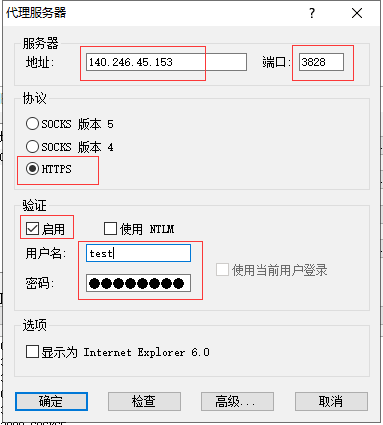
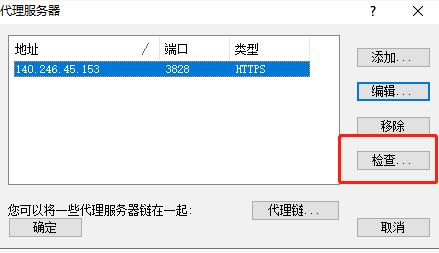
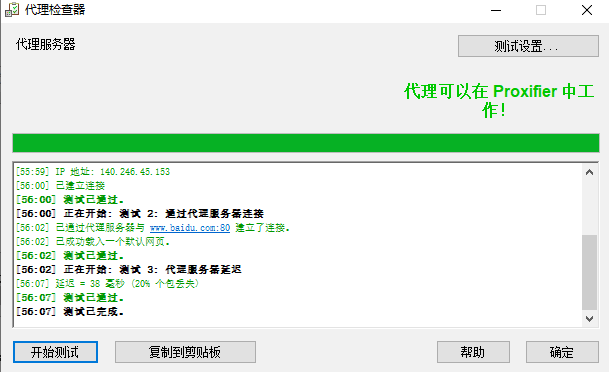
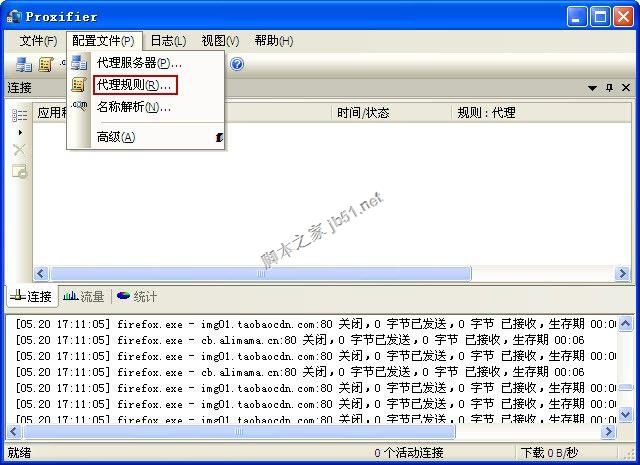
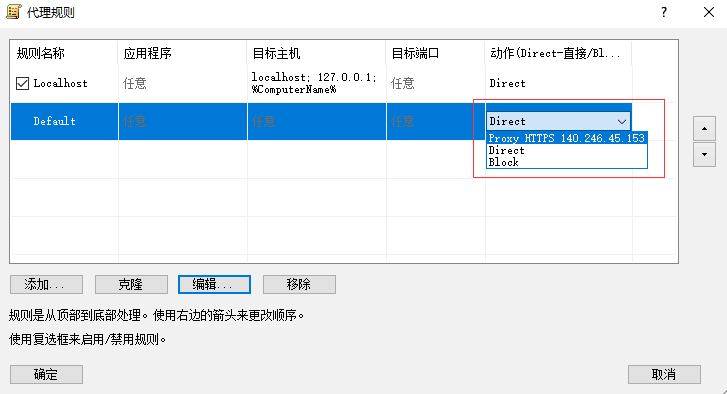
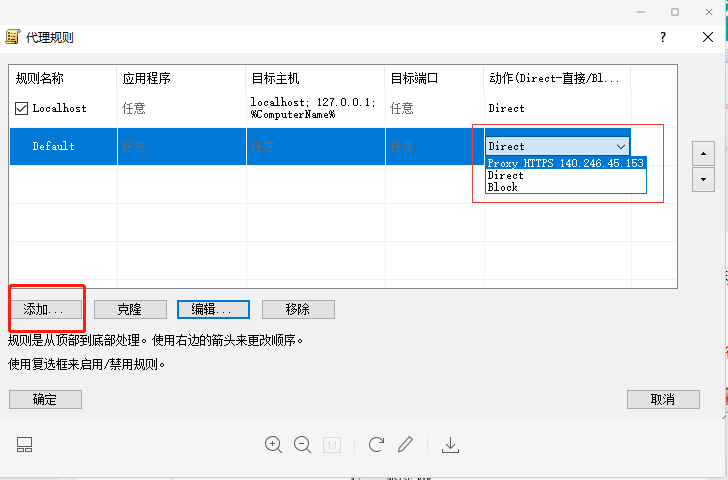
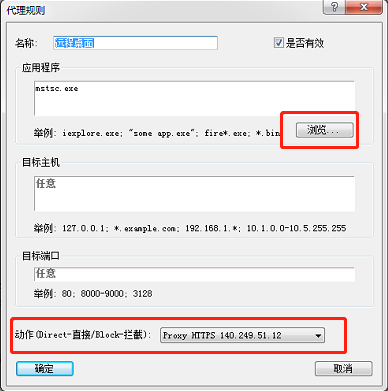
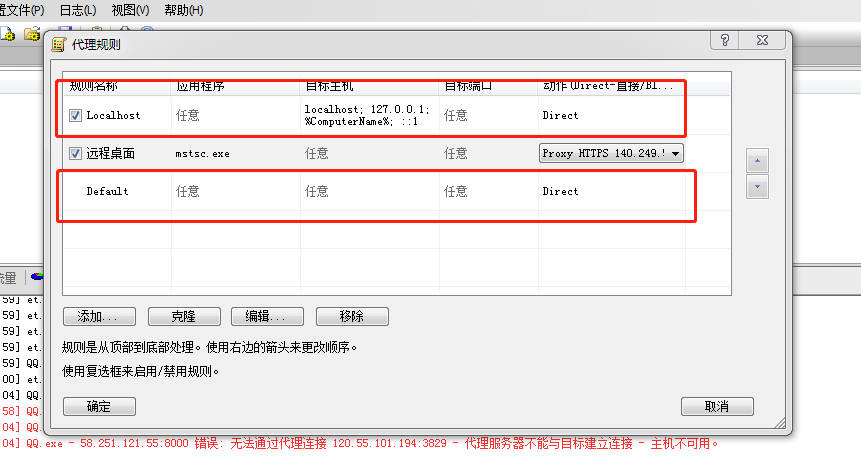
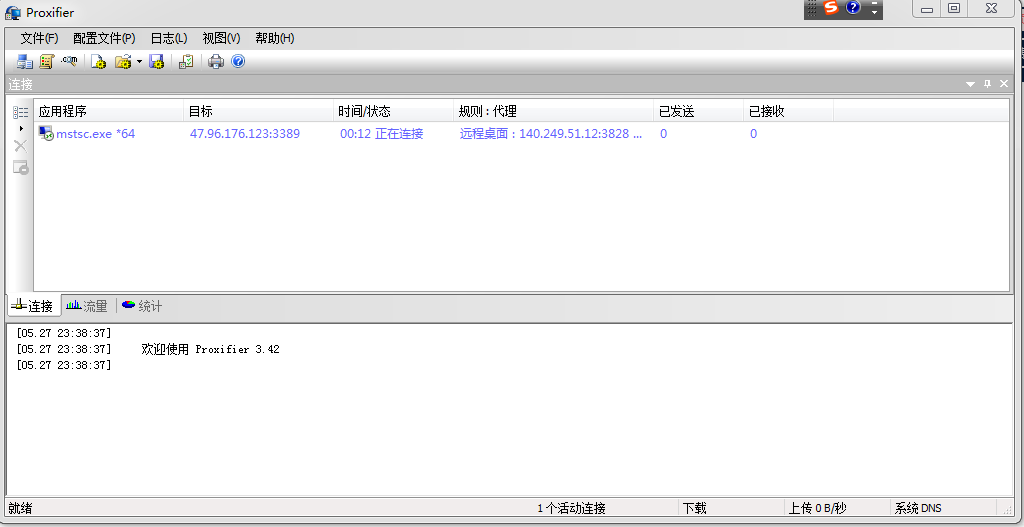




评论专区